Зміст
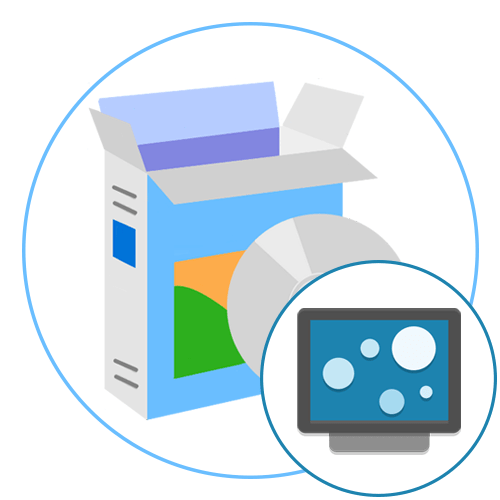
Зараз багато користувачів операційної системи Windows 10 бажають надати їй унікальний зовнішній вигляд шляхом внесення різних змін в інтерфейс. Однак стандартна функціональність ОС не забезпечує повну реалізацію таких потреб, тому багато хто цікавиться сторонніми додатками, які дозволили б створити щось незвичайне. До таких прикладів відносяться і живі шпалери, тобто анімовані зображення, що встановлюються як фон робочого столу. Далі ми пропонуємо ознайомитися з рядом програм, які якраз і призначені для подібних модифікацій десктопа.
PUSH Video Wallpaper
Перше програмне забезпечення, про яке піде мова в нашому сьогоднішньому матеріалі, має назву PUSH Video Wallpaper, і воно дозволяє встановлювати різні відео або GIF-анімації в якості заставки робочого столу. При цьому підтримується відтворення звуку і виведення прямих трансляцій з різних джерел. Ви навіть можете не завантажувати необхідне відео, а просто вказати на нього посилання в YouTube, щоб софт автоматично визначив ролик і почав його програвання.
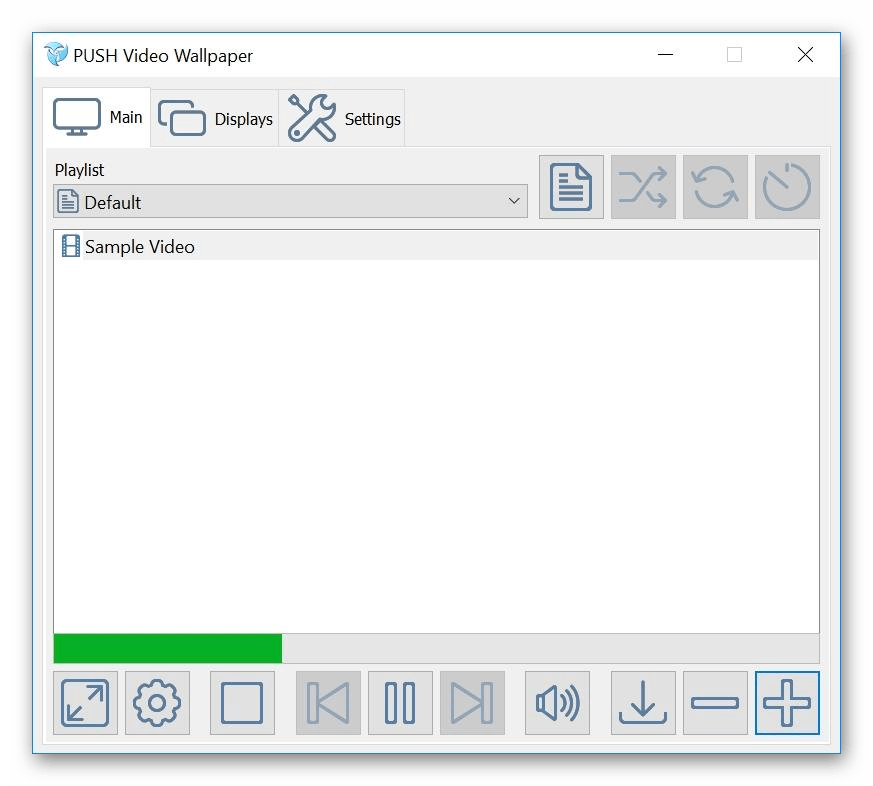
Ви самі вирішуєте, які відео і в якій послідовності варто відтворювати, тобто створюється спеціальний профіль, де поміщається тільки одне або цілий ряд записів. Всі вони будуть по черзі змінюватися, що залежить від виставлених налаштувань. У PUSH Video Wallpaper є і стандартна бібліотека анімацій, які ви можете використовувати, наприклад, для перевірки функціональності. Єдиний недолік цього рішення &8212; платне розповсюдження, але ціна досить демократична. За повну версію розробники просять всього п'ять доларів, а Демонстраційна збірка доступна до ознайомлення безкоштовно протягом тридцяти днів. Це дозволить зрозуміти, чи варто взагалі розглядати цей софт як постійне рішення для зміни зовнішнього вигляду робочого столу.
DeskScapes
DeskScapes &8212; ще один платний, але більш функціональний інструмент, який зосереджується на встановленні живих шпалер, вибраних зі стандартної бібліотеки. Розробники зробили акцент на реалізації інтерфейсу у вигляді каталогу, де користувач сам вибирає вподобану анімацію. Якщо ж саме відео подобається, але не повністю влаштовує передача кольорів або не вистачає якогось ефекту, ви можете відразу ж це налаштувати в самій програмі, застосувавши спеціальні фільтри. Звичайно, підтримується і завантаження власних відео, які знаходяться на локальному сховищі.
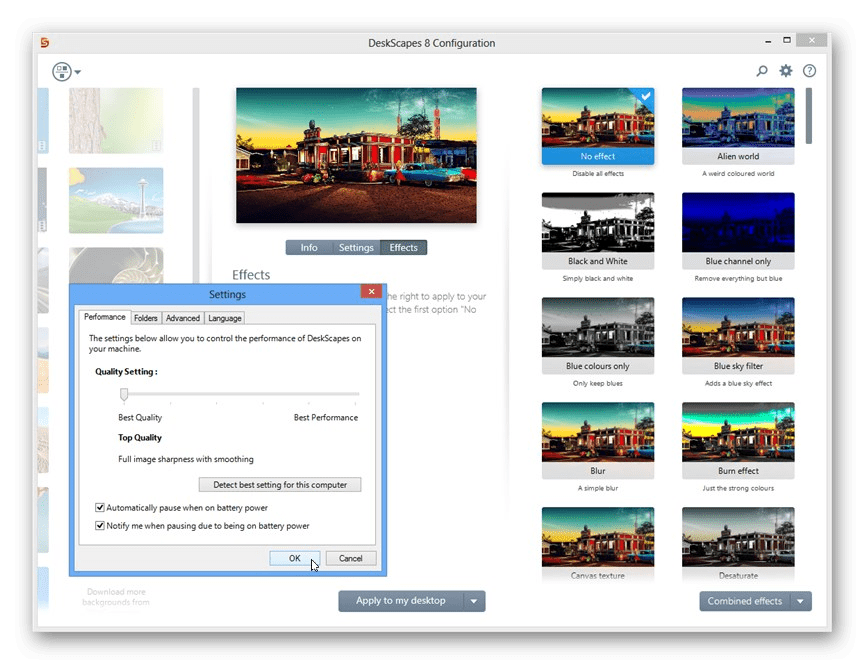
Якщо мова йде про шаблонних живих шпалерах, то тут присутні і додаткові настройки. Візьмемо за приклад анімацію, де обертається планета. Шляхом переміщення повзунка визначається швидкість обертання від мінімальної до максимальної. Як бачите, ви самі побічно берете участь у втіленні живої картинки на робочому столі. У разі необхідності розробники рекомендують скористатися власним сайтом, щоб завантажити інші версії шпалер з доступного безкоштовного каталогу. У DeskScapes теж є пробний період, який діє протягом місяця. Після цього можна вибрати збірку, відштовхуючись від своїх потреб, і придбати її для постійного використання, якщо цей софт виявиться відповідним.
DisplayFusion
DisplayFusion &8212; потужне рішення для управління дисплеєм, в якому присутня безліч найрізноманітніших функцій, а живі шпалери є лише однією з додаткових опцій. Однак варто відзначити, що хоч подібним фонам розробники приділили не так багато часу, як іншим параметрам, функціонують вони цілком коректно, а присутніх налаштувань вистачить навіть самому досвідченому користувачеві. Давайте коротко зупинимося на головних можливостях DisplayFusion. Тут присутній інструмент, що створює панелі завдань для декількох моніторів і дозволяє управляти вікнами на них. Що стосується всіх інших опцій, то вони теж зосереджені на управлінні двома екранами, наприклад, перетягування вікон, екрани блокування, віддалене управління і багато іншого.
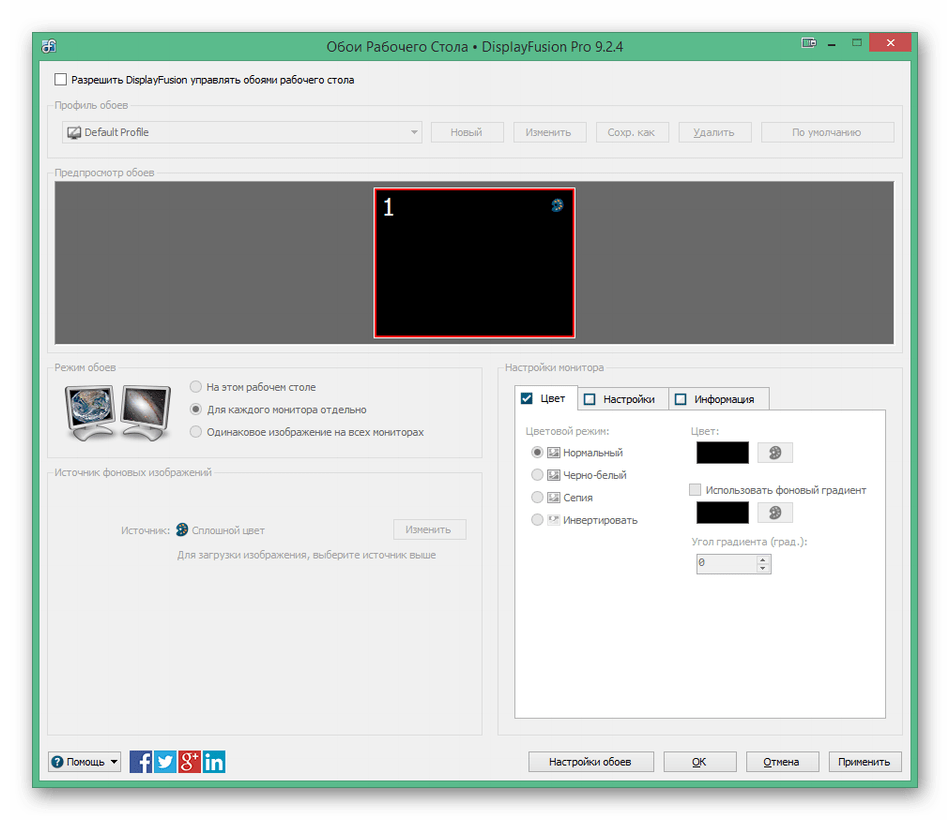
Тепер поговоримо про ту функцію, яка цікавить читачів даного матеріалу. Буде потрібно відкрити модуль &171;шпалери робочого столу&187; , де у вигляді окремого вікна з різними меню представлені всі доступні настройки. Для початку можна вибрати один з декількох профілів і задати тип шпалер. Далі замість суцільного кольору або картинки вибираються &171;Мої відео & 187; . Відкривається нове вікно, в якому дозволяється вказати посилання на відео або завантажити його з локального сховища. Конфігурація профілю підходить для того, щоб чергувати відтворення роликів або змішувати їх зі статичними картинками. Налаштувань в DisplayFusion дійсно багато, тому доведеться читати назву кожного параметра. Благо російську мову інтерфейсу присутній, тому з розумінням не повинно виникнути ніяких труднощів. Це ПО має безкоштовну і платну збірку. Про особливості кожної ми пропонуємо прочитати на офіційному сайті.
Wallpaper Engine
Програма Wallpaper Engine підійде тільки тим користувачам, хто має профіль в Steam і готовий витратити 200 рублів на придбання бажаного додатки. Як ви вже зрозуміли, завантажити це програмне забезпечення можна тільки на зазначеній торговому майданчику, а пробний період у неї відсутня, що і створює головні її недоліки. Однак всі вони перекреслюються відразу ж після ознайомлення із загальною функціональністю. Вона тут порадує всіх тих, хто вже давно шукає рішення, здатне не тільки виводити наявні відео в якості заставок десктопа, але ще і дозволяє самостійно створювати такі ролики через спеціальний інструмент. У Wallpaper Engine він називається & 171; створити шпалери&187; .
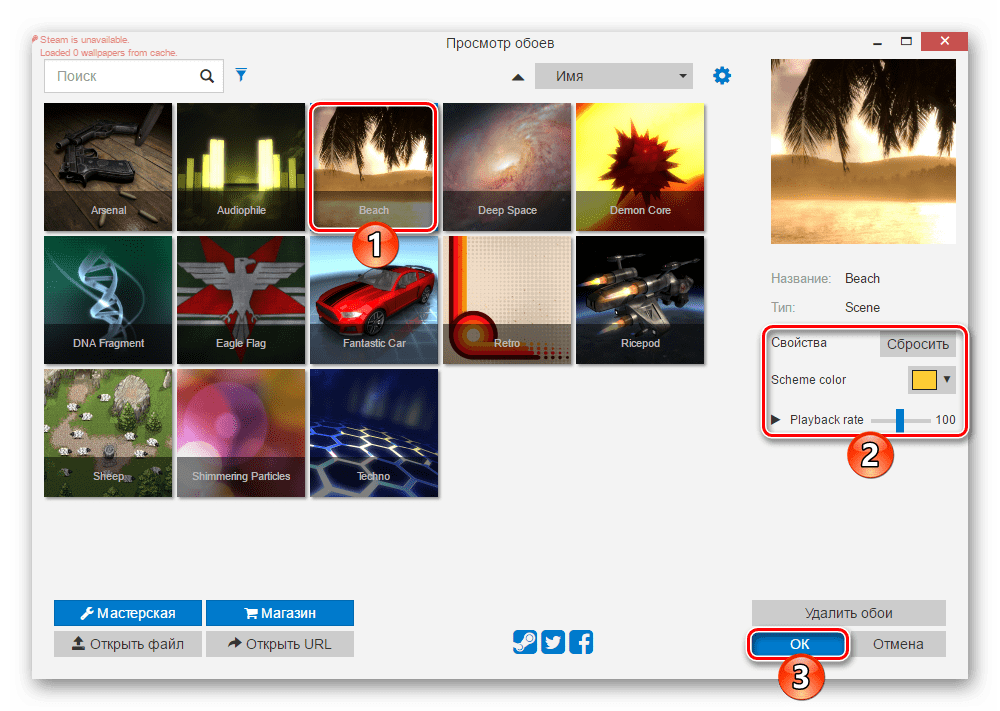
Додатково присутня величезна бібліотека безкоштовних і платних живих шпалер, які були створені іншими користувачами. Ви можете включати різні фільтри або використовувати пошук, щоб швидко відшукати підходящий варіант. Wallpaper Engine по праву вважається одним з кращих інструментів подібного роду, оскільки користувачі взагалі не обмежені у виборі і можуть встановити в якості анімації будь-який ролик, створений любителями або професіоналами.
RainWallpaper
RainWallpaper &8212; ще одна програма, що відповідає тематиці нашої сьогоднішньої статті. Розробники цього софта постаралися втілити в життя не банальну установку анімації в якості фону робочого столу, а вони створили спеціальні інтерактивні заставки. Зверніть увагу на наведений нижче скріншот. На ньому ви бачите подобу ігрового меню з назвами &171;Video&187; , &171;Computer&187; , &171;Download&187; і так далі. Це все не просто написи, поміщені на зображення. При натисканні на них ви дійсно переходите до відповідних розділів через стандартний & 171; провідник & 187; . Подібні функції роблять RainWallpaper воістину унікальним рішенням, що виділяє його серед всіх інших додатків, про які йшла мова вище.
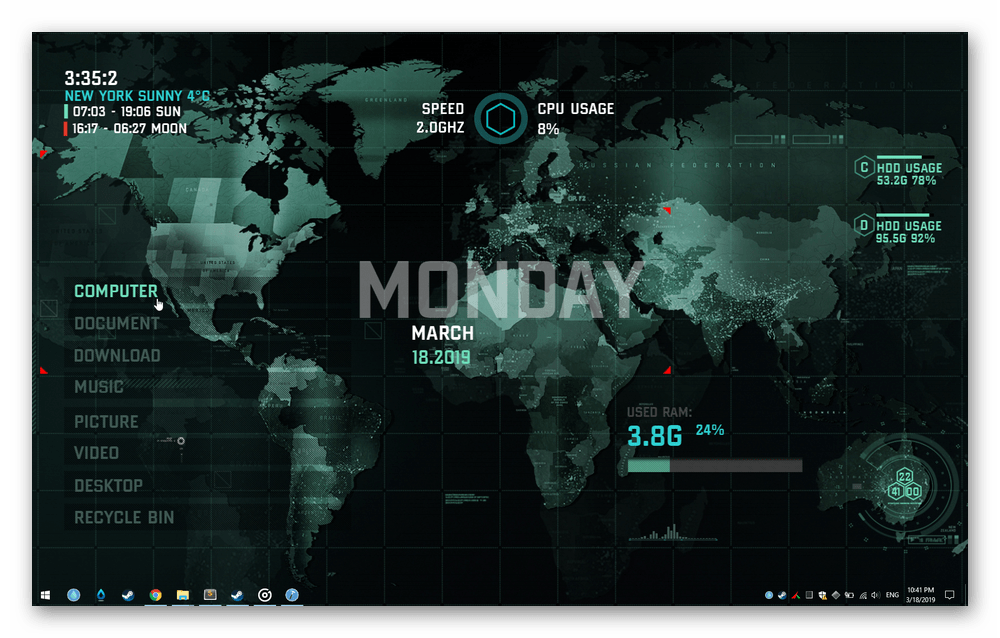
У RainWallpaper присутній потужний движок, що дозволяє самостійно створювати шпалери, встановлюючи всі анімаційні та інтегровані об'єкти, відштовхуючись від власних уподобань. Так, розібратися з управлінням движка буде трохи складно, особливо тим, хто не володіє англійською мовою. Однак скриптова реалізація і офіційні уроки від розробників дозволять набагато швидше освоїтися в редакторі. RainWallpaper підтримує величезну кількість корисних опцій, куди відноситься визуализатор звуку, настройка об'ємних об'єктів і окремі анімаційні елементи, додані на робочий стіл вручну. Якщо ви бажаєте створити максимально унікальний і специфічний вигляд свого робочого столу, то RainWallpaper точно той інструмент, на який слід звернути увагу.
EvJO Wallpaper Changer
Як останній приклад нашого сьогоднішнього матеріалу розглянемо Evjo Wallpaper Changer. Цей інструмент не дозволяє встановлювати відео в якості шпалер робочого столу, а використовується виключно для динамічної зміни зображень, тому ми і поставили його на це місце. Можливо, деяких користувачів не влаштовує анімація, і вони хочуть, щоб статичні картинки час від часу самостійно змінювалися як фон робочого столу. EvJO Wallpaper Changer стане ідеальним варіантом для того, щоб виставити таку конфігурацію.
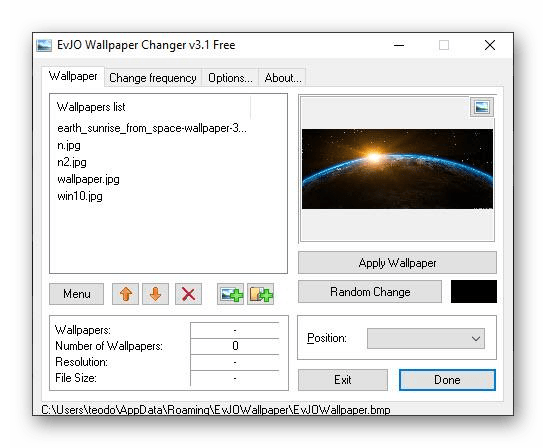
Ви додаєте необмежену кількість картинок в один профіль в тому порядку, який вважаєте за потрібне. Після цього відбувається установка розташування зображень. У більшості випадків підходящим варіантом вважається розтягнення на весь екран. При необхідності розширення зображень змінюються у вбудованому редакторі. В кінці залишається тільки налаштувати проміжок часу, що відповідає за зміну фону. Evjo Wallpaper Changer буде працювати у фоновому режимі і вчасно міняти картинки, створюючи ефект слайд-шоу. Така проста програма не займає багато місця на комп'ютері і практично не споживає системних ресурсів. Завантажити EvJO Wallpaper Changer можна на офіційному сайті безкоштовно, попередньо вибравши бажану локалізацію.
В рамках даного матеріалу ви вивчили цілих шість різних програм, що дозволяють встановити живі шпалери в Windows 10. Як бачите, всі з них функціонують за різними алгоритмами, а деякі вражають кількістю доступних опцій і вбудованими редакторами фонів. Все це створює для користувача варіативність вибору і допомагає визначитися з оптимальним по.




